JAVÍTÁS: A Crunchyroll nem működik PS4 PS5 vagy Xbox konzolokon
Vegyes Cikkek / / May 29, 2022
Ezrek vették fel a közösségi médiában a „Crunchyroll nem működik PS4-en, PS5-ön vagy Xbox konzolon” ügyet. A felhasználók szerverproblémákra, csatlakozási problémákra, alkalmazás-összeomlásokra és streamelési minőségi problémákra panaszkodtak. Számos oka lehet annak, hogy a Crunchyroll alkalmazás nem működik PlayStation vagy Xbox konzolon. Nézzünk meg több érvényes okot, és alkalmazzunk életképes megoldásokat a streaming szolgáltatással kapcsolatos problémák megoldására.

Az oldal tartalma
-
Miért nem működik a Crunchyroll alkalmazás a konzolon?
- Lassabb alkalmazásfejlesztés:
- Szerver leállt:
- Rossz internetkapcsolat:
- Szoftver hiba:
- DNS portok:
-
JAVÍTÁS: A Crunchyroll nem működik PS4 PS5 vagy Xbox konzolokon
- Lassabb alkalmazásfejlesztés
- Indítsa újra a konzolt
- Vizsgálja meg a vezeték nélküli útválasztót
- Ellenőrizze a Crunchyroll alkalmazást frissítésért
- Használjon kompatibilis kábelt
- A Virtuális asszisztens letiltása
- Telepítse újra a Crunchyroll alkalmazást
- Használjon Ethernet kábelt
- A hozzáférés visszavonva a szülői felügyeletből vagy a családi beállításokból
- Használja helyette a böngészőt
- Figyelmeztetés
Miért nem működik a Crunchyroll alkalmazás a konzolon?
A Crunchyroll egy licencelt anime és dráma streaming szolgáltatás, amely az Amerikai Egyesült Államokban található. Sokan előfizetnek a fizetős tervekre, hogy olyan szezonális műsorokat nézhessenek, mint az Attack on Titan vagy a Boku No Hero Academia al- vagy szinkronnyelven. Az animenézők letöltik az alkalmazást a konzolra, és megnézik a műsorokat. Nézzük meg a Crunchyroll problémák mögött meghúzódó okokat.
Lassabb alkalmazásfejlesztés:
Több ezren telepítették az Xbox és a PlayStation alkalmazásokat a játékkonzolra. Ma már nem titok, hogy az amerikai anime streaming szolgáltatásnak van egy lassú alkalmazásfejlesztő csapata. Több ezren jelentettek véletlenszerű alkalmazás-összeomlásokat a PS4-en és a legújabb PS5-modelleken. Az ügyfélszolgálat számos bejelentést kapott fizető előfizetőktől, és az alkalmazásfejlesztők évek óta nem javították a problémát. A véleményeket a Google Play Áruházban olvashatja, és a helyzet ugyanaz marad az Android felhasználók számára.
Szerver le:
Az anime nagyon népszerű szerte a világon. Lehet, hogy a szerver leállt a népszerű műsorepizódok megjelenése miatt. A Crunchyroll eladási pontja az egyórás megjelenési ígéret volt a japán show idejétől. Az Attack On Titan Final Season kiadása megrázta az iparágat, és elég a szerverek összeomlásához. A népszerű anime streaming szerverek leálltak az AOT legújabb évadának megjelenése után. Lehet, hogy a hivatalos szerverek leálltak, mert a nézők igyekeztek megnézni az epizódot.
Rossz internetkapcsolat:
A streaming szolgáltatás nagy sebességű internetkapcsolatot igényel, nulla hálózati megszakítással. Az internetkapcsolatnak zökkenőmentesnek kell lennie, és nem szabad megszakadnia. Ne hasonlítsa össze a Crunchyrollt más streaming szolgáltatásokkal, és teljesítse a követelményeket. Lépjen kapcsolatba az internetszolgáltatóval, és érdeklődjön a hálózati megszakításokról és a csomagvesztésről.
Reklámok
Szoftver hiba:
Az Xbox és a PlayStation fejlett szoftverekkel rendelkezik. A Microsoftnak és a Sonynak kiváló szoftverfejlesztői vannak a házban. A szoftver nem tökéletes, függetlenül attól, hogy ki dolgozik rajta. Biztosan valami hiba vagy hiba okozza a problémát a konzolban. A problémát azonnal kijavíthatja, de ez ideiglenes, és várja meg, amíg a gyártó kiadja a javításfrissítést.
DNS portok:
A streaming szolgáltatásnak fizikai szerverei vannak az ország különböző részein, és nehézségei vannak a megfelelő DNS-kiszolgálóra mutatással. Előre kell vinnie egy készletet, és módosítania kell a DNS-címet a PS4, PS5 vagy Xbox konzolon.
JAVÍTÁS: A Crunchyroll nem működik PS4 PS5 vagy Xbox konzolokon
Senki nem javasolja, hogy lépjen kapcsolatba az ügyfélszolgálattal. A Funimation birtokolja a streaming platformot, és nem adtak hozzá dedikált hangtámogatást. A fizető ügyfeleknek addig is az e-mail szolgáltatásra kell támaszkodniuk. Lépjen kapcsolatba a támogatási csapattal az e-mail cím használatával, és érdeklődjön a szerver állapotáról.
Lassabb alkalmazásfejlesztés
A legtöbb konzolfelhasználó panaszkodik az alkalmazások összeomlásáról és a lejátszási problémákról. Lehet, hogy a konzol régi, de jól működik, és a probléma az alkalmazással van. Sok probléma van az alkalmazással, az infrastruktúrával és a szerverekkel. Alább megosztottam az alkalmazáslista képernyőképeit, és nézze meg az értékeléseket.
Reklámok
Microsoft Store:
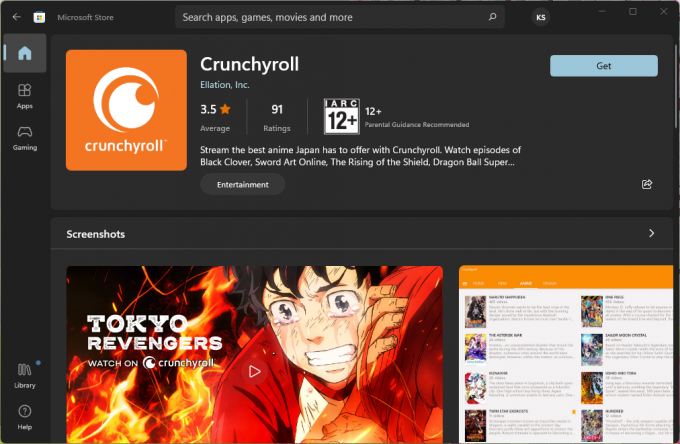
A Play Áruház:
Reklámok
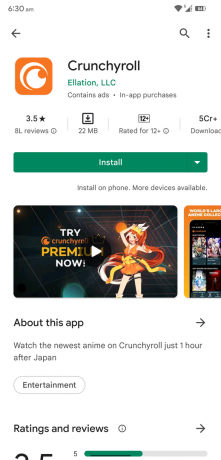
Alkalmazásbolt:

Az értékelések alacsonyabbak a vártnál, és ez nem elfogadható. Ennek oka van, és foglalkoznunk kell vele.
A Funimation tulajdonában lévő streaming platform nem termel elegendő bevételt ahhoz, hogy lépést tudjon tartani az ügyfelek elvárásaival. A népszerű anime streaming platform több mint 70 millió ingyenes és 3 millió fizetős felhasználóval rendelkezik. Senki ne hasonlítsa össze az anime streaming platformot olyan óriásokkal, mint a Netflix, az Amazon stb. A Netflix több milliárd dolláros bevételt generál, és van elég forrásuk milliók ellátására.
Indítsa újra a konzolt
Lehetséges, hogy a konzolnak problémái vannak az alkalmazásszolgáltatásokkal. A konzol újraindítása újraindítja az illesztőprogramokat, az alkalmazásszolgáltatásokat és a háttérfolyamatokat. Gyanítom, hogy hibák és hibák jelennek meg az alkalmazásban, és problémákat okoznak a konzolszoftverrel. A gyors újraindítás befejezi a munkamenetet és újraindítja a szoftvert.
Indítsa újra a PlayStation 5-öt:
1. Lépjen a kezdőképernyőre.
2. Használja a vezérlő joystickjét navigációs gombként.
3. Nyissa meg a tápellátás ikont az alsó menüben.
4. Nyomja meg az Enter gombot az energiaellátási beállítások megtekintéséhez.
5. Válassza a „PS5 újraindítása” lehetőséget.
6. Hagyja, hogy a PlayStation leálljon, majd kapcsolja be.
Indítsa el az anime streaming alkalmazást, és nézze meg kedvenc műsorait. A hagyományos módszerrel újraindíthatja az Xbox és a PlayStation régebbi változatait.
Vizsgálja meg a vezeték nélküli útválasztót

Milliók fogyasztanak szórakoztató tartalmat okostelefonról vagy laptopról. Az elmúlt évtizedben megnőtt a vezeték nélküli eszközök iránti kereslet, és szinte mindenkinek van Wi-Fi útválasztója a házban. Sajnos a vezeték nélküli útválasztó 365 napig működik szünet nélkül. Az otthoni útválasztóm egy év alatt néhány napot pihent, és az áramkimaradásoknak és az internet-lekapcsolásoknak köszönhetem.
a. Húzza ki a hálózati adaptert a konnektorból.
b. Hagyja a készüléket aludni egy órát a nyári szezonban. Harminc perc elégnek kell lennie a vezeték nélküli eszköznek.\
c. Tisztítsa meg a készüléket.
Távolítsa el a törmeléket és a port a készülékről. A tisztításhoz használjon mikroszálas kendőt, és ne használjon folyadékot a folyamat során. Hagyja pihenni vezeték nélküli hálózatát, és lehűti a belső alkatrészeket, és jobb sebességet biztosít.
Ellenőrizze a Crunchyroll alkalmazást frissítésért
A streaming alkalmazás frissítése elérhető az áruházban. Zárja be a streaming alkalmazást a háttérből, és frissítse az új csomagot. Sok PS és Xbox tulajdonos megfeledkezik róla. Hadd mutassam meg, hogyan frissítheti az alkalmazásokat a PS4 konzolon.
1. Lépjen a PS4 eszköz főmenüjébe.
2. A főmenüben válassza a „TV & Video” lehetőséget.
3. Válassza ki a Crunchyroll alkalmazást a listából.
4. Nyomja meg az „Opciók” gombot a PS4 távirányítón.
5. Válassza a „Frissítések keresése” lehetőséget.
6. Válassza a „Letöltés és frissítés” opciót a képernyőn.
Legyen türelmes, amíg a frissítés települ a konzolrendszerbe. A munkamenet befejezéséhez újraindíthatja a konzolt, és újra betöltheti a szoftvert.
Használjon kompatibilis kábelt
A streameléshez kompatibilis kábel szükséges a nagyobb sávszélességű videók megtekintéséhez az eszközön. Keresse meg a kompatibilis kábelt az eredeti dobozban, mivel a legtöbb gyártó eredeti tartozékot szállít a maximális sávszélesség támogatására.
Sok HDMI-felhasználó vásárol hosszabb kábelt az online áruházakból. Vásároljon tanúsított kábeleket egy neves márkától, hogy megfeleljen a dinamikus HDR képparamétereknek. Szerezzen be egy tanúsítvánnyal rendelkező, HDMI 2.0-t vagy HDMI 2.1-et támogató kiegészítőt, amely támogatja a 10K felbontást 24 Hz-es streaming tartalmakban.
A Virtuális asszisztens letiltása
A Cortana egy elterjedt mesterséges hangvezérlési rendszer, amely elérhető a Windows rendszeren és a kapcsolódó termékeken. Arra kérem a felhasználókat, hogy tiltsák le a Cortanát az Xboxon, és próbálják meg lejátszani az epizódot az anime streaming alkalmazásban.
1. Kapcsolja be az Xbox One konzolt.
2. Vegye fel a kontrollert, és nyomja meg az Xbox gombot.
3. Görgessen le, és válassza ki a „Beállítások” lehetőséget a lehetőségek közül.
4. Válassza a „Rendszer” lapot.
5. Válassza a „Cortana-beállítások” lehetőséget a lehetőségek közül.
6. Törölje a „Cortana javaslatokat, ötleteket, emlékeztetőket, figyelmeztetéseket és egyebeket tud adni” lehetőség bejelölését.
7. Zárja be és állítsa le a konzolt.
A Cortana a következő munkamenetben le lesz tiltva. Tiltsa le a Microsoft virtuális asszisztensét az Xbox sorozatból és a streamelési epizódokból a konzolon.
Telepítse újra a Crunchyroll alkalmazást
A konzolalkalmazások nem tökéletesek, és 100%-ban stabilak. Valami hiba történhetett az alkalmazásban, ezért eltávolíthatja a rendszerből. Indítsa újra a játékgépet, és a következő munkamenetben telepítse újra a streaming alkalmazást. Hadd mutassam meg, hogyan telepítheti újra az anime streaming alkalmazást a PlayStation 4 eszközön.
1. Lépjen a PS4 eszköz főmenüjébe.
2. A főmenüben válassza a „TV & Video” lehetőséget.
3. Válassza ki a Crunchyroll alkalmazást a listából.
4. Nyomja meg az „Opciók” gombot a PS4 távirányítón.
5. Válassza a „Törlés” opciót a menüből.
6. Használja a vezérlő X vagy O gombját.
7. Törölje az alkalmazást.
8. Indítsa újra a konzolt.
9. Telepítse újra az anime streaming alkalmazást az áruházból.
Sok problémás alkalmazás az újratelepítés után kezd működni. A rendszer eltávolítja a belső tárhely maradványait, beleértve a mentett adatokat, a gyorsítótárat, a cookie-kat és más újrafelhasználható adatokat. Ne hagyja ki az újraindítási részt, mert a rendszer kidobja a maradékokat.
Használjon Ethernet kábelt

A vezeték nélküli kapcsolat lassabb vagy megszakadhat a csatlakoztatott eszközök száma miatt. Használja a hagyományos LAN-kábelt, és csatlakoztassa a konzolt az internethez. Az Ethernet port biztosítja a legjobb letöltési és feltöltési sebességet, amelyet az útválasztó nem tud biztosítani. A hosszú kábelt viselnie kell, de ez egy jó alternatíva, amíg a probléma meg nem oldódik.
A hozzáférés visszavonva a szülői felügyeletből vagy a családi beállításokból
Ellenőrizze a Családi beállítások (Xbox) és a Szülői felügyelet (PlayStation) beállításait. A családfő visszavonhatta a streaming szolgáltatásokat a konzolon. Szinte minden eszköz rendelkezik ilyen funkciókkal a szoftverben, ezért érdemes megerősítést kérni a rendszergazdai fiók tulajdonosától. A Sony PlayStation egy dedikált Parental Control alkalmazással rendelkezik. Előfordulhat, hogy a Sony alkalmazásának kisebb problémái vannak, ezért távolítsa el a szolgáltatást a probléma megoldásához.
1. A PS4 kezdőképernyőjén lépjen a „Beállítások” panelre.
2. Válassza a „Szülői felügyelet/Családkezelés” lehetőséget a panelen.
3. További megtekintéséhez válassza a „PS4 rendszerkorlátozások” lehetőséget.
4. Adja meg a konzol jelszavát.
5. Az alapértelmezett jelszó 0000.
6. Válassza a „PS4 rendszerkorlátozások ideiglenes letiltása” lehetőséget a lehetőségek közül.
7. Válassza az „Átmenetileg letiltása” lehetőséget.
Sikeresen letiltotta a szülői felügyeletet a PlayStation 4 gépen. Keresse meg a családkezelő rendszert a konzolon, és tiltsa le a funkciót.
Használja helyette a böngészőt
Nagyon régen elértem a Crunchyrollt, és ők optimalizálták a webhelyet videó streamingre. A cég kiváló minőségű szervereken tárolta az oldalt, és magával ragadó élményt kínálnak. Természetesen a webhely leállással néz szembe, ha szerverproblémák lépnek fel. Az Xbox Edge böngészőt kapott emlékbe. Az általános élmény lomhának és lassúnak tűnik, de a fejlesztők optimalizálni fogják a szoftvert.
Figyelmeztetés
Tehetetlenek vagyunk, ha a Crunchyroll szerverproblémák miatt nem működik PS4-en, PS5-ön vagy Xbox konzolon. De megteheti a szükséges lépéseket, hogy megelőzze a problémákat. Nem kell alaphelyzetbe állítania a játékkonzolt az anime streaming alkalmazással kapcsolatos problémák megoldásához. Természetesen technikai segítségért felveheti a kapcsolatot a hivatalos ügyfélszolgálati csapattal.

![Töltse le a Google fényképezőgépet a Motorola One Power készülékhez HDR + / Night Sight [GCam] segítségével](/f/efc45012373f2b5b63db62a75959a8e5.jpg?width=288&height=384)

